Motorola One 5G Ace wurde am 8. Januar 2021 auf den Markt gebracht. Das Gerät läuft auf Android 10 und wird mit einem 6,7-Zoll-Full-HD+ -Display geliefert. Es wird vom Snapdragon 750G 5G SOC angetrieben und verfügt über einen dreifachen Rückfahrkamera-Setup, der einen 48-MP-Primärsensor, einen 8-MP-Sensor mit einem ultra-weiten Winkelobjektiv und ein 2 MP-Makro enthält. An der Vorderseite wird Motorola One 5G Ace mit einem 16 -MP -Sensor geliefert.
In diesem Tutorial teilen wir Ihnen eine ausführliche Anleitung zum Entsperren des Bootloaders auf Motorola One 5G ACE über ADB Fastboot. Ähnlich wie bei den Android -Smartphones wird auch das Motorola One 5G ACE -Mobilteil mit einem verschlossenen Bootloader ausgestattet. Daher kann es leicht mit wenigen Schritten freigeschaltet werden, die unten erwähnt werden.
Wenn Sie neu in der Rooting sind, sollten Sie wissen, dass der Entsperrung des Bootloaders eines Android -Geräts der erste und wichtige Schritt im Android -Rooting -Prozess ist.

Motorola One 5G ACE -Geräteübersicht:
Das Motorola One 5G ACE verfügt über ein 6,7 -Zoll -IPS -LCD -Panel mit einer Auflösung von 1080 x 2400 Pixel und einem Seitenverhältnis von 20: 9. Der Bildschirm unterstützt auch HDR10 -Inhalte. Unter der Motorhaube haben wir den mittleren 5G-Chip von Qualcomm, dem Qualcomm Snapdragon 750G. Dies ist ein Octa-Core-Prozessor, der auf einem 8-nm-Herstellungsprozess basiert. Wir haben zwei Kryo 570 -Kerne mit 2,2 GHz und sechs Kryo 570 -Kerne bei 1,8 GHz. Adreno 619 kümmert sich um die grafischintensiven Aufgaben am Telefon.
In Bezug auf die Kamera erhalten wir vorne eine dreifache Kamera-Setup im hinteren Bereich. Die Rückfahrkamera -Setup besteht aus einem 48MP -Primärsensor mit einem 1,7 -Objektiv, einem 8 -MP -Ultrawidsensor, gepaart mit einem 1,2 -Objektiv und einem 2MP -Makrosensor, gepaart mit einem 1: 2,4 -Objektiv. Auf der Vorderseite erhalten wir einen einzelnen primären 16MP -Sensor mit einem 1: 2,2 -Objektiv. Die Rückfahrkamera -Setup kann 4K -Videos mit 30 fps aufnehmen. Andererseits kann die Frontkamera nur 1080p -Videos bei 30 fps aufnehmen.
Das Smartphone wird mit Android 10 aus der Schachtel geliefert. Wir haben zwei Speicheroptionen für dieses Gerät: 64 GB interner Speicher + 4 GB RAM und 128 GB interner Speicher + 6 GB RAM. Wenn wir zur Kommunikation kommen, erhalten wir Wi-Fi 802.11 A/B/G/N/AC, Bluetooth 5.1, GPS, NFC, Radio und USB Typ-C 2.0. Für Sensoren haben wir einen hinteren Fingerabdrucksensor, Beschleunigungsmesser, Gyro, Nähe, Kompass und Barometer. Mit dem Batterie mit einem 5000 -mAh -Akku, der mit dem 15 -W -Ladeadapter, der in der Box enthalten ist, schnell aufgeladen werden kann. Das Smartphone ist in zwei Farboptionen erhältlich: vulkanisches Grau und gefrostetes Silber.
Bootloader entsperren: Übersicht
Der Bootloader ist ein Programm, das immer dann beginnt, wenn ein Gerät eingeschaltet wird, um das richtige Betriebssystem zu aktivieren. Es verpackt die Anweisungen, um das Betriebssystem aus dem Kernel zu starten. Wie ein Smartphone, ein Tablet oder ein PC usw.
Ein gesperrter oder entsperrter Bootloader ermöglicht Ihnen den Zugriff auf das Root eines Geräts problemlos. Wenn Sie Ihr Gerät rooten, können Sie einen Superuser- oder Administratorzugriff auf das Betriebssystem haben, das auf Ihrem Telefon ausgeführt wird. Daher können Sie einige der Systemeinstellungen ändern, Anpassungen, Änderungen usw. verwalten.
Durch das Entsperren Ihres Android -Geräte -Bootloaders wird möglicherweise Sicherheitsprobleme erhalten. Android -Benutzer entsperren ihre Geräte -Bootloader häufig, um benutzerdefinierte ROMs zu rooten und zu installieren. Aber es kann manchmal Ihre Gerätegarantie ungültig machen. Wenn Ihr Gerät aus dem gleichen Grund in Startschleifen usw. steckt, ist Android nicht verwurzelt. Smartphone -OEMs möchten auch den Bootloader nicht entsperren oder Ihr Gerät rooten. Es sind Ihre Wahl und Ihre Bedürfnisse.
Durch das Entsperren des Geräte -Bootloaders kann Ihre Gerätegarantie ungültig machen. Wir sind bei GetDroidtips sind nicht verantwortlich für Ziegel/Schäden an Ihrem Telefon, während Sie diesen Vorgang befolgt haben. Mach es auf eigenes Risiko.
Voraussetzungen:
- Um den Bootloader auf Motorola One 5G ACE über ADB Fastboot freizuschalten, benötigen Sie einen Laptop oder PC.
- Halten Sie Ihren Gerätebatterie zumindest für einen reibungsloseren Vorgang bis zu 50%aufgeladen.
- Es wird sehr empfohlen, eine zu nehmender internen Daten Ihres Geräts. Alle Ihre Gerätedaten löschen.
- Sie benötigen ein USB -Kabel, um Ihr Gerät mit einem PC zu verbinden.
Links herunterladen:
- Sie müssenzu Ihrem PC und extrahieren Sie ihn.
- Laden Sie die herunterFür Ihren PC.
Warnung!
Bitte beachten Sie:Diese Methode gilt nur für Motorola One 5G Ace. Es wird alle internen Daten Ihres Geräts vollständig gelöscht. Stellen Sie sicher, dass Sie ein Backup behalten.
Schritte zum Entsperren des Bootloaders auf Motorola One 5G ACE über ADB Fastboot
- Sie müssen die Entwickleroption ermöglichen, OEM -Entsperren und USB -Debugging zu aktivieren
- Um die Entwickleroption zu aktivieren, wenden Sie sich zu Ihren Einstellungen -> über das Telefon -> Tippen Sie nun auf die Build -Nummer 7-8 Mal, bis Sie eine Toast -Nachricht sehen “Sie sind jetzt Entwickler!“
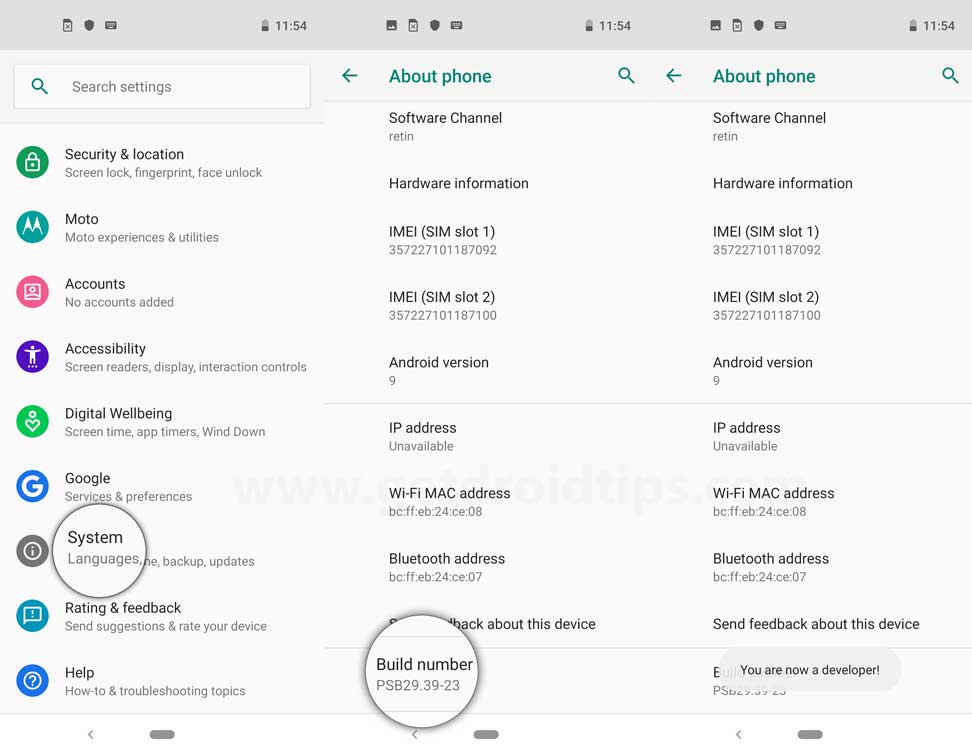
- Gehen Sie zurück zu Einstellungen -> Jetzt müssen Sie das aktivierenOEM -Entsperrendurch gehen zuEinstellungen -> Entwickleroption und Aktivieren von OEM -Entsperren und USB -Debugging
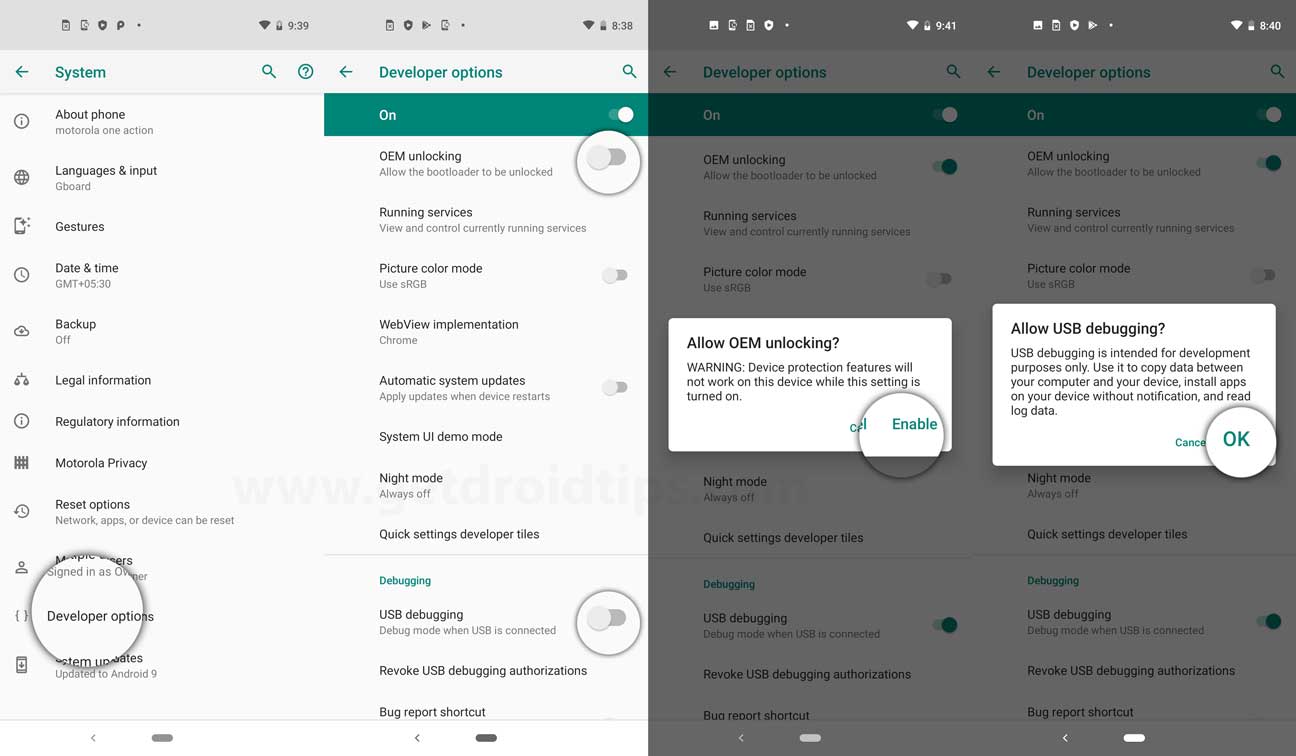
- Laden Sie die herunter und extrahieren Sie dieDatei auf Ihrem PC.
- Schließen Sie Ihr Telefon nun mit einem USB -Kabel an den Computer an.
- Wenn Sie Ihr Telefon an Ihren Computer anschließen, warten Sie bitte, bis alle Treiber installiert sind.
- In Ihrem ADB -Fastboot -OrdnerÖffnen Sie ein Eingabeaufforderungfenster, indem Sie S drückenHift -Taste + Rechte Mausklick
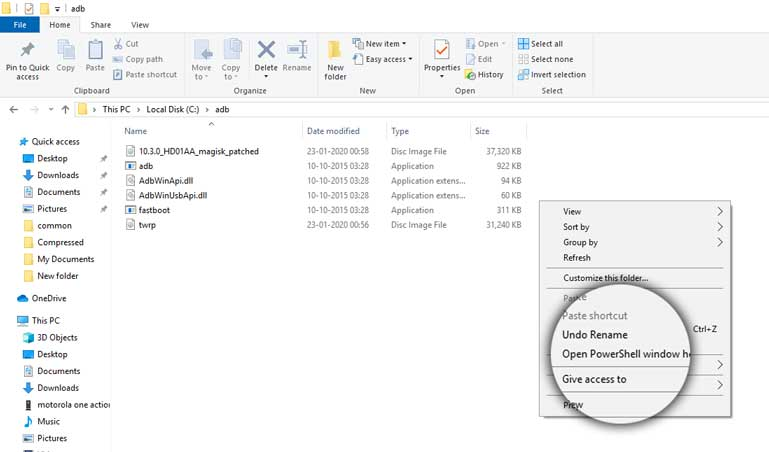
- Geben Sie nun den Befehl in Ihr Befehlsfenster ein
adb devices
- Wenn Sie ein Pop -up sehen, damit USB -Debugging auf Ihrem Telefon auf OK klicken
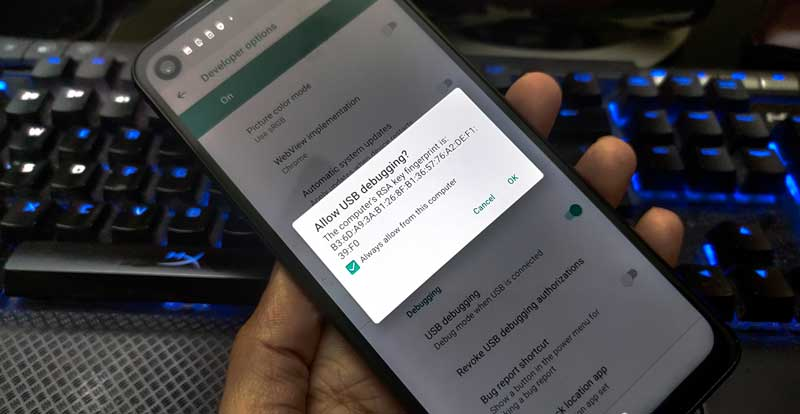
- Geben Sie nun den folgenden Befehl ein, um Ihr Telefon in den Bootloader neu zu starten
adb reboot bootloader

- Sobald Ihr Telefon in Bootloader neu startet, stellen Sie sicher, dass Ihr Telefon den Bootloader anzeigtgesperrtGeben Sie dann den folgenden Befehl ein, um sicherzustellen, dass Fastboot -Treiber korrekt installiert sind.
fastboot devices
- In diesem Befehl werden die angeschlossenen Geräte aufgeführt. Wenn die Seriennummer Ihres Telefons angezeigt wird, können Sie gut gehen und können fortgesetzt werden. Wenn das Telefon keine Liste istD Dies zeigt an, dass Ihre Treiber nicht korrekt installiert sind. Um das Setup beizubehalten, müssen Sie Ihre Treiber so reparieren, dass Sie Ihr Gerät unter Fastboot -Geräten auflisten.
- Wenn das Telefon vom obigen Befehl erkannt wird, fahren Sie mit dem Bootloader mit, indem Sie auf die Taste Down -Lautstärke auf Ihrem Telefon tippen, und wählen Sie die Option zum Download -Modus für Boot mit der Power -Taste aus. Jetzt können Sie den Bootloader mit dem folgenden Befehl entsperren:Denken Sie daran, dass dieser Schritt alles vom Telefon löschen wird
fastboot oem get_unlock_data
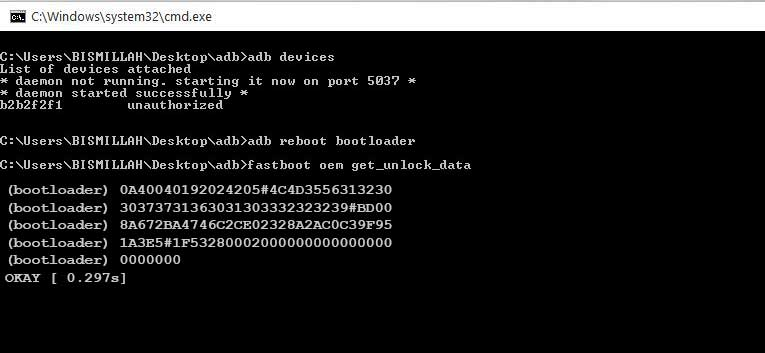
- In Bald gibt der Befehl eine Zeichenfolge zurück, die Sie mit einer einzelnen Zeile in den Notizblock kopieren müssen, indem Sie den gesamten Speicherplatz löschen

(Hinweis: Kopieren Sie nur die oben angegebenen Abschnitte oben. Kopieren Sie nicht die Informationen oder (Bootloader) Präfix) - Um den Bootloader -Schlüssel für Motorola One Power zu erhalten, öffnen Sie die WebsiteMotorLA's entsperren die Bootloader -SiteDurch Anmelden oder Anmeldung über Google Plus -Konto
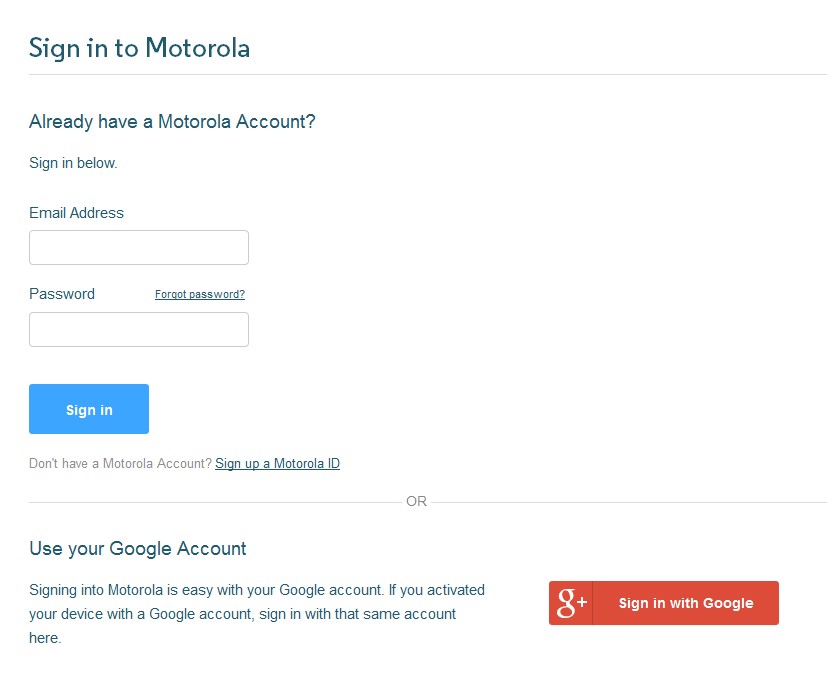
- Fügen Sie nun die Zeichenfolge vom Notepad in das auf der Website angezeigte Kontrollkästchen ein (überprüfen Sie den Screenshot unten).
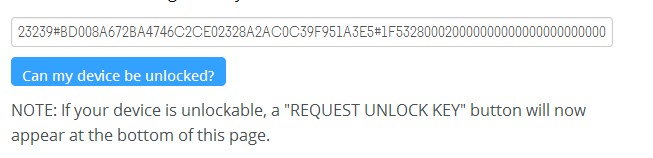
- Sobald Sie auf die “klicken“Kann mein Gerät freigeschaltet werden?”Sie erhalten eine E -Mail mit einem Entsperrschlüssel.
- Kopieren Sie nun den Entsperrtaste und geben Sie den folgenden Befehl ein und geben Sie ein.
fastboot oem unlock UNLOCK_KEY
Hier ist Unlock_key der Ort, an dem Sie den Entsperrschlüssel einfügen müssen, den Sie aus der E -Mail kopiert haben.
- Das war's! Ihr Gerät wird freigeschaltet. Hah! Viel Spaß!
Ich hoffe, Sie haben den Bootloader erfolgreich auf Ihrem Gerät entsperrt. Wenn Sie Fragen zu dieser Methode haben, hinterlassen Sie unten einen Kommentar.

